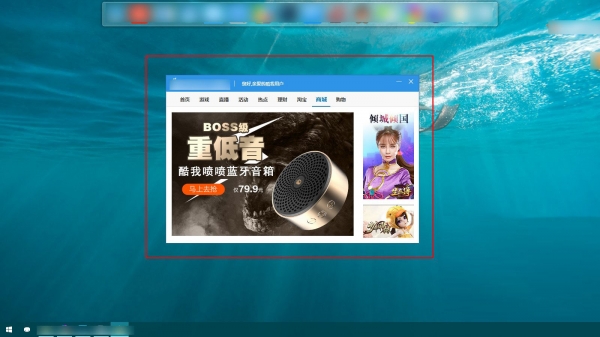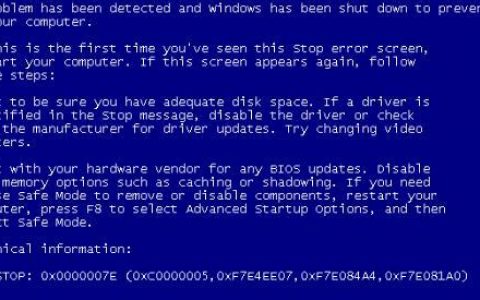win10ϵͳ��ô�������浯����棿win10ϵͳ��������������ôȡ����ϲ��ʹ�õ������������Ѷ�֪����ֻҪ���Ծ���һ�ѵ�������浯�����ű�֮��С��֮ǰ�����ܹ�浯���Ŀ��գ�����û�����ùر����浯�����Ľ��������?����ű�֮��С�����ҷ������ֲ�ͬ��浯���Ĺرշ�ʽ���ܹ�����������ɽ��������浯�������⡣��Ҫ������һ���ɣ�
Ŀǰ������رȽϸ������������ű�֮��С���Ƽ���
- �������ƣ�
- Adguard Premium ��������ֱװ����� v7.5.3405 ǿ��Ĺ�����ؽű�
- ��������
- 19.93MB
- ����ʱ�䣺
- 2020-10-10��������
- �������ƣ�
- Adguard Premium(�����������) v7.4.3143 �ƽ����İ�(���ƽⰲװ+ע���+ע����)
- ��������
- 31.37MB
- ����ʱ�䣺
- 2020-03-16��������

�������˵��
�����������å����������������֣�һ������Ļ���뵯��������ʲôͷ�����š���Ѷ֮��ģ��������½ǵ�����ʲô�齱�����Ż���Ϣ֮������Щ����ͨ����������ſ��Թص������䲻���ֻ��������������ùرա���˾���ķ������ǽ������ùرգ�����һ�����ݡ�

���ֳ����ĵ�����ʽ
���ǵ�˼·�������ģ�ֻҪ�����϶����ɳ������У�����ֻ��Ҫ��λ����������������ɾ����Ȼ����һ����ͬ���ֵ��ļ��������óɾܾ���ȡ��������Ҫ������������ʱ��������������һ�û����ȡд�����ݡ�ɾ��������Ҳ�ͳ������ˡ�˼·ȷ��֮�����ǾͿ�ʼ���в���������IJ����������֣�һ�����������λ����������ģ���һ������������رȽ���ġ�
һ���������λ�����������
1�����ֵ����������DZȽ���ʵ�ͽ��ģ����ʵ�ĸ������������֡����Ǵ�������������ҵ���Ӧ�����������ֵĽ��̣�Ȼ���һ�ѡ��“���ļ����ڵ�λ��”���������ǾͶ�λ���˵���������

����������

�Ѿ���λ���ĵ�������
2����λ����������֮�����ǽ��临��һ���������浽����λ�ã���ֹ������������ǽ���λ�ĵ���������ļ����Ƹ��Ƴ������м�һ��Ҫ�����ļ�����չ�������ָ��ƺ�֮��Ϳ��Խ��������ֱ��ɾ���ˡ�

���Ƶ����������ļ���
3��ɾ�������������֮�������½�һ��txt�ĵ���Ȼ�ղŸ��Ƶ��ļ����滻�½��ĵ������֣���סҪ��txt����չ��Ҳ���ǵ���Ȼ�棬ϵͳ����ʾ�Ƿ�ı���չ�������ȷ���Ϳ����ˡ�

�½�ͬ����������ͬ���ֵĿհ��ļ�
4���һ��Ĺ����ֵ��ļ���ѡ������-��ȫ���ڰ�ȫѡ����ѡ��༭��Ȼ���ڵ����Ĵ��ڵľܾ�һ��ȫ����ѡ�ϣ�Ȼ����ȷ����ϵͳ����ʾ�Ƿ����Ȩ�ޣ����ȷ���Ϳ����ˡ�

���հ��ļ�����Ȩ��

���ȷ������
�IJ����֮�����Ǵ�����“α”�������������ˣ����в��ɶ�ȡд��ɾ�����ԣ����Ե������ij����ɵ���ˣ�������ܶ�����д����ɾ�������϶��Ǹ㲻���ˡ��������ǽ���һ����ν�����رȽ���ĵ�������